Internet harus secepat kilat. Kami sudah lama melewati hari-hari menunggu gambar dimuat baris demi baris — jadi apa yang terjadi dengan Safari baru-baru ini? Saat Safari lambat memuat halaman web, rasanya seluruh Mac Anda berhenti total!
Apakah kursor Anda terlihat seperti bola pantai yang berputar atau bilah pemuatan Anda berhenti bergerak di tengah jalan, tidak ada yang memiliki kesabaran untuk menunggu browser web yang lambat. Itulah sebabnya begitu banyak pengguna beralih dari Safari ke sesuatu yang lain saat melambat.
Tapi itu bukan satu-satunya pilihan. Peramban asli Apple seharusnya cepat; dulu cepat! Dan kami dapat membantu Anda mengembalikannya ke kecepatan tersebut.
Isi
-
Kiat Cepat
- Terkait:
- Sudahkah Anda mencoba browser web lain?
- Mengapa Safari memuat halaman sangat lambat di Mac saya?
-
Bagaimana cara mempercepat Safari di Mac saya?
- 1. Perbarui Mac Anda ke perangkat lunak terbaru
- 2. Ubah DNS Anda menjadi alternatif sumber terbuka
- 3. Nonaktifkan semua ekstensi dan plug-in Safari
- 4. Hapus preferensi Safari Anda dari Perpustakaan
- 5. Hapus data cache, histori, dan isi otomatis dari Safari
- 6. Gunakan mode pemulihan untuk menginstal ulang macOS
- Posting terkait:
Kiat Cepat
 Kekurangan waktu dan tahu apa yang Anda lakukan? Berikut ringkasan singkat tentang cara mempercepat Safari di Mac Anda:
Kekurangan waktu dan tahu apa yang Anda lakukan? Berikut ringkasan singkat tentang cara mempercepat Safari di Mac Anda:
- Perbarui Mac Anda ke perangkat lunak terbaru.
- Ubah DNS Anda ke alternatif sumber terbuka.
- Nonaktifkan semua ekstensi dan plug-in di Safari.
- Hapus preferensi Safari Anda dari Perpustakaan.
- Hapus data cache, histori, dan isi otomatis dari Safari.
- Gunakan mode pemulihan untuk menginstal ulang macOS.
Terkait:
- Halaman web menggunakan energi yang signifikan di Safari? Inilah yang harus Anda ketahui
- Terjadi masalah dengan halaman web ini sehingga dimuat ulang, perbaiki
- Fitur privasi Safari baru sangat bagus — tetapi bagaimana jika Anda menyukai Chrome atau Firefox?
Sudahkah Anda mencoba browser web lain?
Hal pertama yang pertama: Mari singkirkan masalah apa pun dengan koneksi Internet Anda. Unduh dan instal salah satu browser web pihak ketiga yang tercantum di bawah ini:
- Google Chrome
- Mozilla Firefox
- Opera
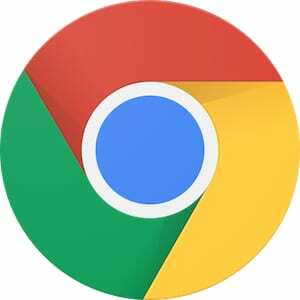
Sekarang gunakan browser itu untuk memuat beberapa halaman web yang berbeda. Pastikan Anda menguji halaman "kaya", seperti Halaman MacBook Pro Apple dengan semua gambar beresolusi tinggi.
Apakah Mac Anda masih memuat halaman dengan lambat? Jika demikian, masalahnya bukan pada Safari, itu karena koneksi Internet yang Anda gunakan.
Mulai ulang Mac dan router Anda. Kemudian hubungi Penyedia Layanan Internet Anda untuk bantuan memperbaiki koneksi yang lambat. Dan tinggalkan komentar untuk memberi tahu kami apa yang mereka katakan!
Mengapa Safari memuat halaman sangat lambat di Mac saya?
Beberapa hal yang membuat Safari lambat memuat halaman web di Mac Anda termasuk bug perangkat lunak, file yang rusak, atau ekstensi yang buruk. Tapi ini hanya contoh kecil dari apa yang bisa salah dengan browser.
Sebenarnya, hampir tidak mungkin untuk mengatakan mengapa Safari lambat tanpa menguji Mac khusus Anda. Cara paling sederhana untuk mengetahuinya adalah dengan mencoba dan memperbaikinya. Saat Safari mempercepat lagi, hal terakhir yang Anda ubah pasti telah memperbaiki masalahnya.
Bagaimana cara mempercepat Safari di Mac saya?
Salah satu saran di bawah ini mungkin mempercepat Safari untuk Mac Anda, langkah yang berbeda akan efektif untuk orang yang berbeda. Beri tahu kami di komentar mana yang cocok untuk Anda.
Mulai dari daftar teratas, dengan masalah paling umum dan paling sederhana untuk dipecahkan: perangkat lunak usang. Kemudian turunkan dan uji ulang Safari setelah setiap langkah. Saran terakhir adalah menginstal ulang Safari dan macOS secara lengkap, ini harus menjadi perbaikan yang pasti.
Pastikan untuk mencadangkan Mac Anda sebelum memulai. Anda mungkin kehilangan data penting selama proses tersebut, tetapi dengan cadangan baru, Anda selalu terlindungi.

1. Perbarui Mac Anda ke perangkat lunak terbaru
Apple merilis pembaruan perangkat lunak untuk produk setiap saat. Terkadang mereka adalah pengubah permainan yang hebat, seperti iPad OS diharapkan, di lain waktu mereka menawarkan peningkatan tersembunyi yang bahkan hampir tidak kita sadari.
Jika Safari memuat halaman dengan lambat di Mac Anda, mungkin perangkat lunaknya sudah kedaluwarsa. Anda mungkin mengalami kesalahan perangkat lunak yang telah diperbaiki dalam pembaruan terbaru.
- Pergi ke > Preferensi Sistem… > Pembaruan Perangkat Lunak.
- Mac Anda akan memeriksa pembaruan untuk macOS dan Safari.
- Unduh dan instal apa pun yang ditemukannya.

Juga, periksa pembaruan untuk perangkat lunak pihak ketiga lainnya yang Anda gunakan di Mac Anda. Ini mungkin tampak tidak terkait, tetapi banyak aplikasi dapat membuat Safari menjadi lambat. Hal-hal seperti VPN, antivirus, atau perangkat lunak pembersihan sangat merepotkan.
- Buka Toko aplikasi dan klik Pembaruan dari bilah sisi.
- Unduh dan instal pembaruan yang tersedia untuk semua aplikasi Anda.
- Kunjungi situs web pengembang untuk aplikasi yang Anda unduh di tempat lain.
- Unduh dan instal versi terbaru.

2. Ubah DNS Anda menjadi alternatif sumber terbuka
Seharusnya tidak mengejutkan Anda untuk mempelajari manusia dan komputer memproses informasi secara berbeda. Salah satu perbedaan itu adalah cara kita membaca informasi. Komputer suka melihat 104.25.157.25, sedangkan kita lebih suka membaca hal yang sama seperti www.appletoolbox.com.
Domain Name System (DNS) Anda seperti kamus bahasa asing untuk komputer Anda. Ini menerjemahkan nama domain (www.appletoolbox.com) ke alamat IP (104.25.157.25) sehingga dapat dimengerti oleh komputer Anda.
Secara default, DNS Anda disetel oleh penyedia Internet Anda, tetapi tidak ada yang menghentikan Anda untuk mengubahnya ke alternatif yang berpotensi lebih cepat. Beberapa penyedia DNS gratis paling populer termasuk Cloudflare, OpenDNS, dan DNS Google.
- Pergi ke > Preferensi Sistem… > Jaringan.
- Klik Lanjutan… > DNS.
- Pilih server DNS Anda yang ada dan klik Kurang (–) untuk menghapusnya.
- Klik ditambah (+) untuk menambahkan server DNS baru Anda.
- Untuk Cloudflare (yang lain tersedia), tambahkan server DNS berikut:
- 1.1.1.1
- 1.0.0.1
- 2606:4700:4700::1111
- 2606:4700:4700::1001
- Klik Oke > Terapkan.
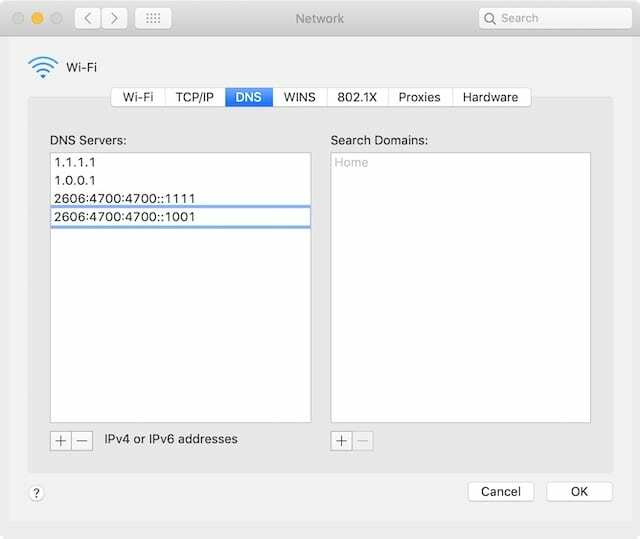
3. Nonaktifkan semua ekstensi dan plug-in Safari
Ekstensi Safari menambahkan sejumlah fungsionalitas tambahan ke browser web Apple. Anda dapat memblokir iklan, menyimpan kata sandi, membagikan ke media sosial, menerjemahkan ke bahasa lain, mendapatkan kode diskon, memperbaiki tata bahasa, dan lainnya menggunakan ekstensi Safari.
Maklum, jumlah ekstensi yang berlebihan dapat membuat Safari lambat memuat halaman di Mac Anda. Namun meskipun Anda hanya menggunakan satu atau dua ekstensi, masalah dengan ekstensi tersebut mungkin masih menyebabkan laman dimuat dengan lambat.
Mirip dengan ekstensi, plugin Safari memungkinkan situs web Anda kunjungi untuk berbuat lebih banyak. Itu bisa berarti menjalankan animasi interaktif atau mengakses kamera Anda untuk obrolan video.
Satu-satunya cara untuk mengetahui apakah ekstensi atau plug-in Anda membuat Safari lambat adalah dengan menonaktifkannya. Jika Safari mempercepat, perkenalkan kembali setiap ekstensi dan plug-in satu per satu untuk mengetahui mana yang menyebabkan masalah.
- Buka Safari, buka Safari > Preferensi… > Ekstensi.
- Hapus centang pada kotak untuk setiap ekstensi Anda.
- Pergi ke Situs web tab, plug-in Anda berada di bagian bawah sidebar.
- Hapus centang pada kotak untuk setiap plugin Anda.
- Jika Safari masih lambat, Copot pemasangan atau Menghapus setiap ekstensi dan plugin.
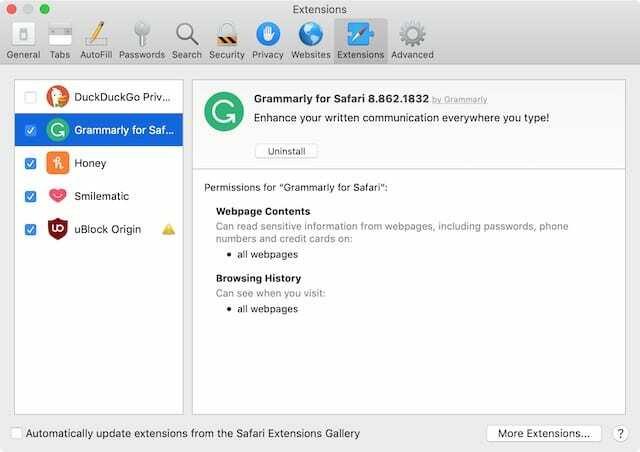
4. Hapus preferensi Safari Anda dari Perpustakaan
macOS menciptakan daftar file untuk menyimpan preferensi khusus Anda untuk aplikasi yang berbeda. File-file ini dibuat secara otomatis dan terkadang menjadi rusak. Jika Safari Anda daftar file rusak, itu mungkin menjelaskan mengapa halaman web dimuat dengan sangat lambat. Anda dapat menghapus yang rusak daftar file dan macOS akan secara otomatis membuat yang baru.
Saat Anda menghapus Safari daftar file, semua preferensi Safari Anda akan diatur ulang. Ini mungkin termasuk hal-hal seperti beranda Anda, tempat unduhan Anda disimpan, atau apa yang terjadi saat Anda membuka tab baru. Anda dapat mengaturnya kembali normal lagi dari jendela Preferensi di Safari.
- Klik pada Desktop Anda untuk menyorot Penemu.
- Memegang pilihan dan dari bilah menu pilih Buka > Perpustakaan.
- Buka Preferensi map.
- Temukan file apa pun yang dimulai dengan com.apple. Safari dan diakhiri dengan .plist.
- Pindahkan file-file ini ke Desktop Anda, sehingga Anda dapat mengembalikannya jika perlu.
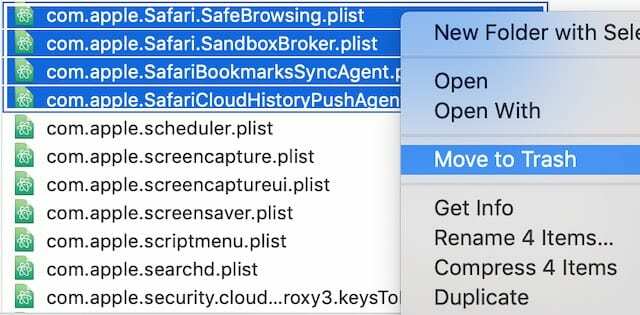
5. Hapus data cache, histori, dan isi otomatis dari Safari
Saat Anda memuat halaman web, Safari menyimpan beberapa data halaman, seperti gambar, ke cache sehingga halaman tertentu dimuat lebih cepat saat Anda mengunjunginya lagi nanti. Safari juga melacak riwayat penjelajahan Anda dan kata sandi masuk Anda saat Anda menjelajahi web.
Semua data ini dapat membebani Safari, membuat Mac Anda cukup lambat dalam memuat halaman web. Solusinya adalah dengan membersihkan cache, history, dan data autofill Anda untuk meringankan beban browser Anda.
Tentu saja, ini berarti Anda tidak dapat menelusuri kembali riwayat Anda atau menggunakan login isi otomatis lagi. Jadi jangan hapus data isi otomatis kecuali Anda mengetahui kata sandi login Anda untuk setiap situs web!
- Buka Safari, buka Safari > Preferensi… > Privasi.
- Klik Kelola Data Situs Web… > Hapus Semua > Hapus Sekarang.
- Klik Selesai
- Sekarang pergi ke kata sandi tab.
- Masukkan kata sandi masuk Mac Anda.
- Pilih entri dalam daftar, lalu tekan perintah + A untuk memilih semuanya.
- Klik Menghapus dan konfirmasikan bahwa Anda ingin Menghapus password ini.
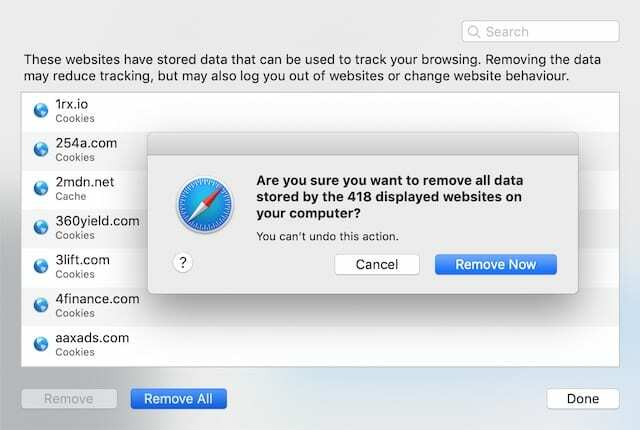
6. Gunakan mode pemulihan untuk menginstal ulang macOS
Tip pemecahan masalah yang baik untuk perangkat apa pun dengan aplikasi yang bermasalah adalah menghapus aplikasi, lalu mengunduh dan menginstalnya lagi. Tetapi Anda tidak dapat menghapus Safari karena itu ada di dalam perangkat lunak operasi Mac Anda. Sebagai gantinya, Anda perlu menginstal ulang seluruh perangkat lunak operasi.
Ini harus dimungkinkan tanpa kehilangan data apa pun di Mac Anda dengan menggunakan Mode Pemulihan. Namun, Anda harus mencadangkan Mac Anda ke Time Machine terlebih dahulu.

Proses penginstalan ulang mungkin memerlukan waktu beberapa jam untuk diselesaikan. Anda tidak dapat menggunakan Mac selama waktu ini, jadi rencanakan waktu Anda dengan tepat.
- Pergi ke > Matikan… dan memilih untuk Matikan Mac Anda.
- Sekarang mulai lagi dan tahan perintah+R hingga Anda melihat logo Apple, bola dunia yang berputar, atau permintaan kata sandi.
- Dari jendela Utilitas macOS, pilih Instal ulang macOS.
- Klik Melanjutkan dan ikuti petunjuk untuk menginstal ulang perangkat lunak Anda.

Kami harap Anda menemukan artikel ini bermanfaat. Beri tahu kami di komentar di bawah jika Anda berhasil mempercepat Safari di Mac Anda. Dan beri tahu kami tip mana yang paling cocok untuk Anda!

Dan menulis tutorial dan panduan pemecahan masalah untuk membantu orang memanfaatkan teknologi mereka sebaik mungkin. Sebelum menjadi penulis, ia memperoleh gelar BSc di bidang Teknologi Suara, mengawasi perbaikan di Apple Store, dan bahkan mengajar bahasa Inggris di Cina.